Cpanel备份完整全部数据(Full backups)
发布时间:2012-04-25 11:08:23 来源: 亚狐科技YAHUHOST
第一种空间数据备份方法:
1.首先登录cpanel控制面板,在"文件"区域,点击"备份"图标
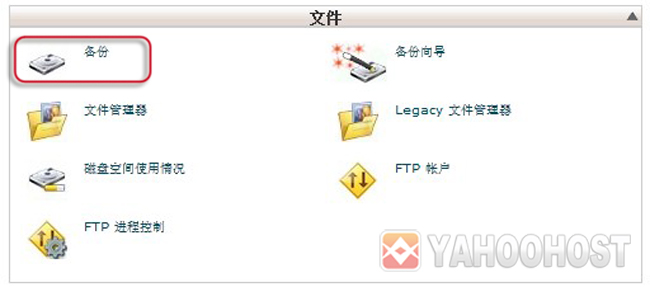
2.进入备份界面后,点击"下载或生成全备份"
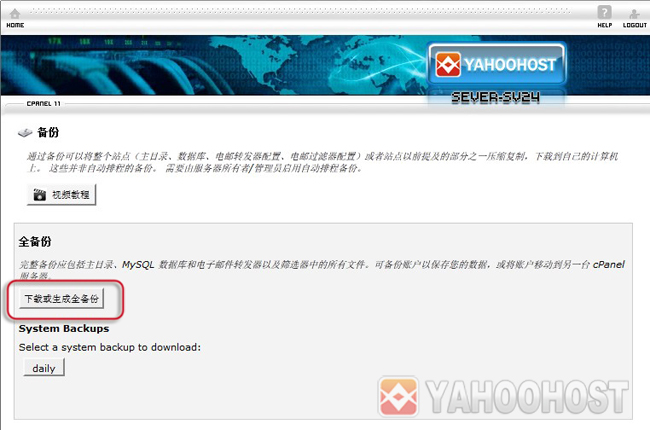
3.选择"主目录",输入您的邮箱,点击"生成备份"
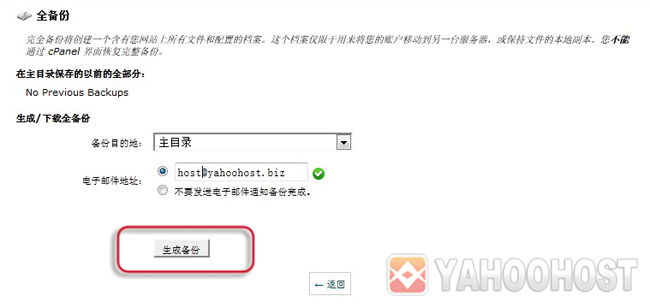
4.看到如下界面,备份正在进行中,具体时间要根据你的空间数据大小和服务器负载情况,一般情况下,30分钟内就可以备份完成,如果填写了邮箱,备份完成会邮件通知您
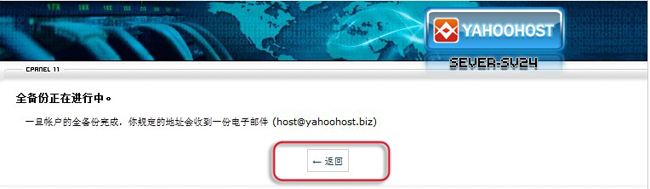
5.在"文件"区域,点击"文件管理器"图标
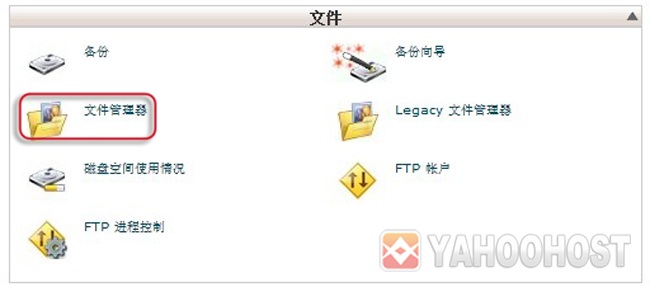
6.在弹出的窗口中,选择"主目录",点击"GO"
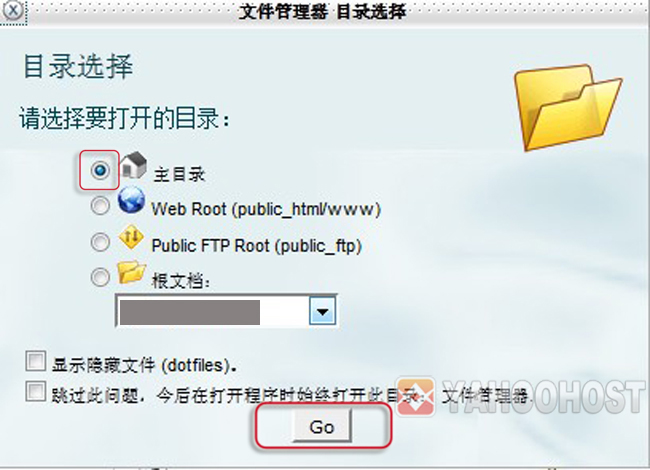
6.选中备份文件,点击"下载",备份文件下载到您的计算机后就备份完成了,请妥善保存备份数据
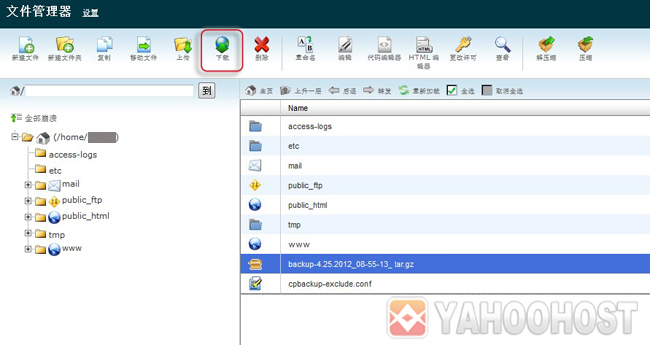
第二种空间数据备份方法:
1.首先登录cpanel控制面板,在"文件"区域,点击"备份"图标
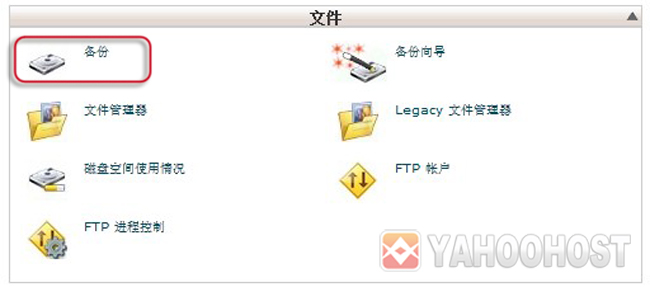
2.进入备份界面后,点击"下载或生成全备份"
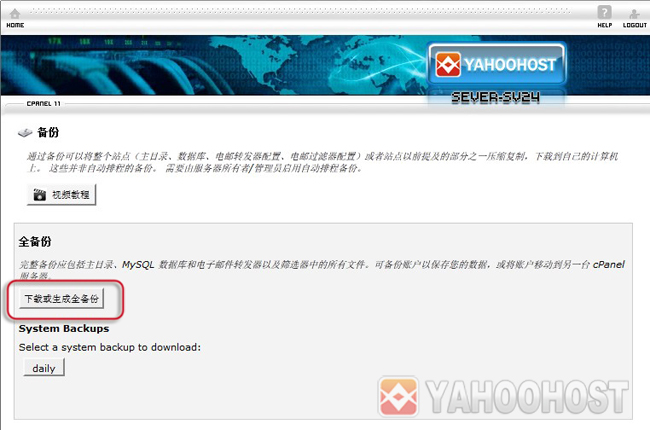
3.备份目的地选择"远程FTP服务器",按下图说明填写所有选项后,点击"生成备份"
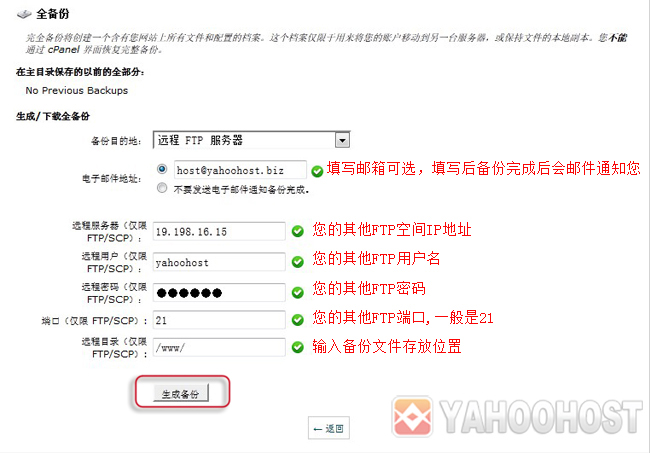
4.看到如下界面,备份正在进行中,具体时间要根据你的空间数据大小和服务器负载情况,一般情况下,30分钟内就可以备份完成,如果填写了邮箱,备份完成会邮件通知您
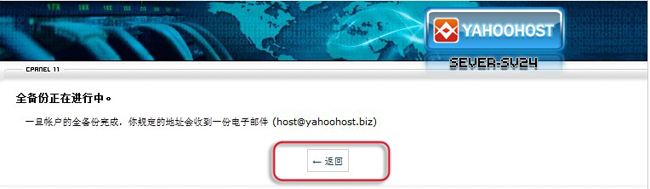
5.备份完成后,您就可以登录您的远程FTP服务器管理备份文件了
第三种空间数据备份方法:
目前我们所有服务器均开启了每天数据备份,所以您可以直接下载备份数据到您的计算机进行保存
1.首先登录cpanel控制面板,在"文件"区域,点击"备份"图标
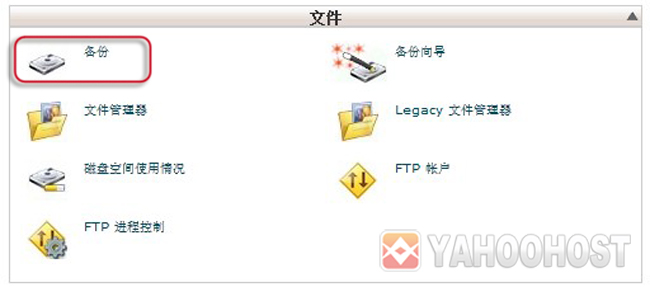
2.进入备份界面后,点击"daily",下载文件到您的计算机后就备份完成了,请妥善保存备份数据
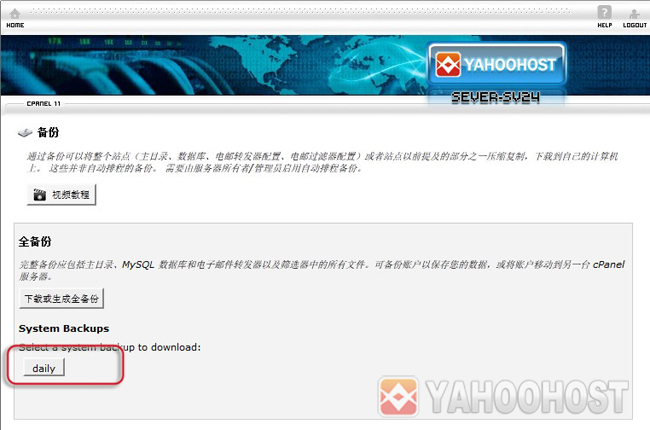
说明:无论您采用的以上3种哪种方法都可以备份您网站的全部数据,包括网站文件、数据库还有所有设置等,但您自己不能进行数据恢复,您需要联系空间商给您恢复数据,如果你不小心错删除数据或文件,只要您能提供这个备份,我们可以提供免费数据恢复。
| 上一页1下一页 |
版权所有@转载请注明原文地址





